Как убрать звуковую рекламу в браузере: Как отключить звук на сайтах и отдельных вкладках Chrome
Содержание
Как убрать рекламу в браузере Опера?
Главная → Интернет → Браузеры → Как убрать рекламу в браузере Опера?
В данной статье мы рассмотрим несколько простых и практичных рекомендаций, как значительно сократить поток рекламы в браузерах, в частности в Opera. У каждого из описанных вариантов существуют как свои удобства, так и минусы. Также рекомендуем нашу обзорную статью про блокировку рекламы.
Многие пользователи сети жалуют на обилие рекламы, захлестнувший интернет в наши дни. Реклама постоянна, назойлива, появляется неожиданно и в самый неподходящий момент, что отвлекает от работы и значительно снижает производительность труда за компьютером. На данный момент существует несколько способов, как можно потратить пару драгоценных минут и навсегда огородить себя от основного рекламного потока. Ну, почти навсегда.
Существует как минимум две возможности убрать рекламу в любом браузере, не только в Opera. Во-первых, вы можете загрузить и инсталлировать специальную программу — блокировщик рекламы.
Во втором случае вам следует изменить настройки самого браузера для комфортной работы в интернете.
Рассмотрим в деталях оба варианта для Оперы.
Как отключить рекламу путем изменения настроек Opera
Как правило, абсолютное большинство всплывающей рекламы реализовано посредством java-скриптов. Если отключить использование скриптов в браузере, реклама исчезнет сама по себе.
Важно: вместе с отключением java-скриптов исчезнет и большая часть функционала современных сайтов. Потому этот метод не является самым предпочтительным из существующих способов заблокировать рекламу.
Используем меню «Opera» в левом верхнем углу окна и осуществляем переход по следующим вкладкам: «Настройки» → «Общие настройки». Эквивалентом этих же действий служит сочетание горячих клавиш CTRL+F12 на вашей клавиатуре.
В открывшемся меню «Настройки» переходим на последнюю вкладку «Расширенные», где в столбце слева выбираем четвертый пункт «Содержимое». Перед нами отображается четыре пункта меню, где необходимо снять галочку напротив строки «Включить JavaScript». По желанию, вы также можете изменить пункт меню «Включить анимацию изображений», что также призвано уменьшить отвлекающий фактор при просмотре содержимого веб-страниц.
Перед нами отображается четыре пункта меню, где необходимо снять галочку напротив строки «Включить JavaScript». По желанию, вы также можете изменить пункт меню «Включить анимацию изображений», что также призвано уменьшить отвлекающий фактор при просмотре содержимого веб-страниц.
В том же меню «Настройки» возвращаемся на первую вкладку «Основные» и устанавливаем действие браузера по умолчанию для всплывающих окон. В ниспадающем меню выбираем команду «Блокировать незапрашиваемые».
Применяем полученные настройки путем нажатия кнопки «ОК» и наслаждаемся тем, что нам удалось избавиться от рекламы в любимом браузере.
Использование программ, блокирующих рекламу
Второй вариант блокировки рекламы в Опере предопределяет установку специального программного обеспечения. В ряде случаев это удобнее, чем запрещение java в настройках браузера. Среди разнообразных программ-блокировщиков рекламы мы рассмотрим принцип работы самой простой из всех – Adblock. Ее можно как загрузить с файлообменника, так и инсталлировать через меню самой Opera.
Используем меню «Opera» в левом верхнем углу окна и осуществляем переход по таким вкладкам: «Расширение» → «Управление расширениями». Это равносильно нажатию на клавиатуре комбинации CTRL+SHIFT+E.
Нажимаем на кнопку «Установить» и попадаем в специальное меню Opera, где предлагается расширить функциональные возможности вашего браузера. На странице «Дополнения Opera» представлен широкий выбор полезных расширений. Находим среди них программу Adblock или же вводим ее название в правом верхнем углу в поле «Поиск дополнений».
Выбираем соответствующее дополнение и устанавливаем его, нажав на зеленое поле «Добавить в Opera». В дальнейшем система автоматически установит выбранную программу, а вам остается продолжать работу в браузере в штатном режиме.
Работа с программой Adblock
Также программу Adblock можно загрузить непосредственно из сети и установить ехе-файл вручную. Для этого скачиваем программу Adblock, инсталлируем ее. В конце процесса установки перед вами всплывет меню программы в таком виде:
Просто нажимаем на надпись «Включить защиту» и сворачиваем окно. Программа Adblock аккуратно уберет с веб-страниц рекламу, не изменив их общее оформление и собственно информативность.
Программа Adblock аккуратно уберет с веб-страниц рекламу, не изменив их общее оформление и собственно информативность.
Предостережения
Мы рассмотрели несколько способов убрать нежелательную рекламу при работе с браузером Opera. Каждый из описанных вариантов не требует никаких специальных познаний в области программирования, занимает несколько минут времени пользователя и абсолютно безопасен для работы вашего компьютера.
Помните о том, что для корректного отображения некоторых веб-страниц JavaScript вашего браузера должен быть включен. В таком случае первый из описанных случаев вам не подходит.
Также не забывайте о том, что мы не несем ответственности за программное обеспечение (в том числе и специальные программы — блокираторы рекламы) скачанное из непроверенных источников. Будьте внимательны при скачивании и установке таких программ.
За обновлениями нашего сайта можно следить в Вконтакте, Facebook, Twitter, Одноклассники или Google+, а также предлагаем подписаться на них по email.
Как отключить рекламу на смартфонах Xiaomi — Журнал Ситилинк
Xiaomi и Redmi снижают стоимость своих устройств за счет демонстрации рекламы. Ее выключатели разбросаны по всем уголкам системы, но мы собрали их в одной статье.
Все скриншоты сделаны на Redmi Note 9T с MIUI V12 на базе Android 10. Названия пунктов меню в других версиях системы могут незначительно отличаться.
Как убрать рекламу на Xiaomi: базовые настройки
Перед тем как менять параметры отображения рекламы в отдельных приложениях, надо отключить ее на уровне системы. Откройте Настройки и следуйте инструкциям ниже.
Перейдите в Настройки → Пароли и безопасность → Доступ к личным данным. В открывшемся списке приложений деактивируйте ползунок рядом с msa. Эта аббревиатура расшифровывается как MIUI System Ads, то есть вы запретите системным приложениям собирать ваши личные данные для показа рекламы.
Возвращаемся в основное меню настроек → Приложения → Все приложения → Настройки. Здесь деактивируйте функцию Получать рекомендации.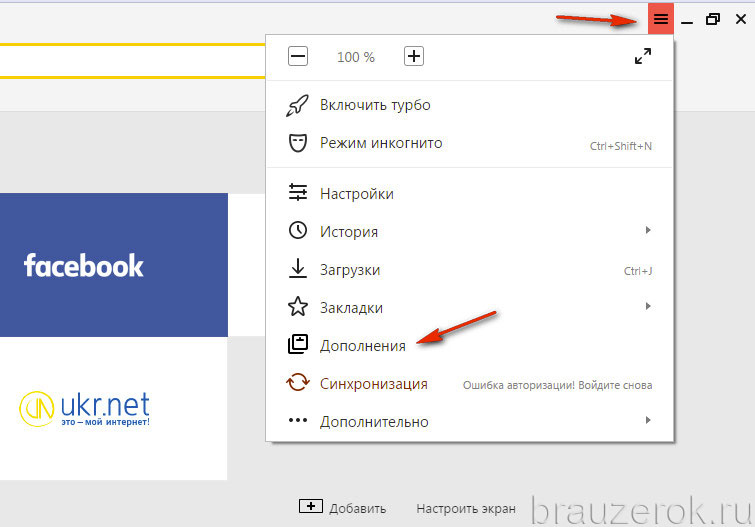
Вернитесь к основному меню настроек и откройте раздел Рабочий стол. В самом низу отключите опцию Показывать предложения.
Перейдите в раздел Пароли и безопасность → Конфиденциальность → Рекламные службы. Деактивируйте функцию Персонализированная реклама. Она не отключит рекламу полностью, но запретит смартфону собирать информацию о вас, чтобы показывать таргетированные объявления.
Еще одна важная настройка спрятана в разделе Темы. Нажмите на него, чтобы перейти в отдельное приложение. Там нажмите на иконку человека в правом нижнем углу, а затем выберите на строку Настройки. Наконец, отключите опцию Показывать рекламу. Больше никаких баннеров при выборе оформления системы.
Как убрать рекламу в предустановленных приложениях
После отключения функций сбора данных и отображения рекламы в системных утилитах стоит сделать то же самое в предустановленных приложениях.
Музыка. В предустановленном аудиоплеере Xiaomi предложила нам скидку по промокоду в Delivery Club.
Конечно, объявление маленькое, но его можно (и нужно) убрать, чтобы не загромождать интерфейс.
- Откройте настройки в приложении Музыка: полоски с точками в верхнем левом углу → Настройки;
- Выберите раздел Расширенные настройки;
- Отключите опцию Показывать рекламу.
Нам даже не пришлось перезагружать программу — после изменения настроек баннер исчез.
Mi Видео. Чтобы предустановленный видеосервис не предлагал вам новые видео, зайдите в Профиль → Настройки и отключите две функции: Онлайн-рекомендации и Персональные рекомендации. Однако их можно деактивировать только на 90 дней.
Загрузки. Кликните по трем точкам в правом верхнем углу экрана → Настройки. Здесь выключите уже знакомую функцию Получать рекомендации.
Проводник. Основная программа для сортировки и работы с файлами также показывает рекламу, если вы ее не выключите.
- Нажмите на три полоски в верхнем левом углу → Настройки;
- Выберите раздел Информация;
- Отключите опцию Получать рекомендации.

Безопасность. Нажмите на шестеренку в верхнем правом углу и откажитесь получать рекомендации.
Mi Браузер. Если вы часто пользуетесь Mi Браузером и он вам нравится больше, чем аналоги от Google и Яндекс, то и в нем можно отключить рекламу.
Откройте браузер и нажмите на вкладку Профиль, а затем на шестеренку в правом верхнем углу. Прокрутите список до раздела Прочее и перейдите к меню Дополнительные настройки. Здесь включите блокировку рекламы и выключите Показывать рекламу. Тут же можно запретить всплывающие окна, но будьте внимательны: многие сайты используют такие окна для ввода данных аккаунтов и полезной информации, а не только для рекламы.
После этого вернитесь к главному меню настроек браузера и выберите пункт Безопасность. В этом разделе выключите функцию Персонализация услуг.
Обратите внимание: после обновления ОС некоторые настройки могут вернуться к значениям по умолчанию и вам придется отключать рекламу заново.
Звуковая реклама, воспроизводимая в фоновом режиме [Руководство по удалению]
Вредоносное и рекламное ПО, воспроизводящее звуковую рекламу , голосовую рекламу или звуковую рекламу не является чем-то новым. Если вы слышите аудиорекламу при использовании вашего браузера, такого как Internet Explorer, Mozilla Firefox или Google Chrome, или вы слышите случайную рекламу, воспроизводимую в фоновом режиме без открытого окна или браузера, возможно, вы установили вредоносный плагин, который будет воспроизводить аудиорекламу в фоновом режиме. Иногда аудиореклама, голосовая реклама или аудиореклама будут воспроизводиться даже в том случае, если вы не используете какой-либо браузер. Наиболее распространенной причиной является заражение руткитом или другим вредоносным ПО.
Если вы слышите аудиорекламу при использовании вашего браузера, такого как Internet Explorer, Mozilla Firefox или Google Chrome, или вы слышите случайную рекламу, воспроизводимую в фоновом режиме без открытого окна или браузера, возможно, вы установили вредоносный плагин, который будет воспроизводить аудиорекламу в фоновом режиме. Иногда аудиореклама, голосовая реклама или аудиореклама будут воспроизводиться даже в том случае, если вы не используете какой-либо браузер. Наиболее распространенной причиной является заражение руткитом или другим вредоносным ПО.
Для удаления звуковой рекламы, воспроизводимой в фоновом режиме, требуется применение специального метода. Этот тип вредоносных программ и рекламного ПО представляют собой сложные угрозы с точки зрения обнаружения и уничтожения. Важный! прежде чем начать процесс удаления любого руткита, вы должны сделать резервную копию всех ваших личных данных, потому что инструменты защиты от руткитов могут внести изменения в ваш жесткий диск, таблицу разделов и основную загрузочную запись, очистив ваш компьютер.
Кроме того, иногда это может быть расширение, надстройка, плагин или вспомогательный объект браузера ( BHO ), которые вызывают звуковую рекламу и перенаправления. Следующее руководство по удалению было создано, чтобы помочь вам удалить вредоносное ПО, воспроизводящее звуковую рекламу. Пожалуйста, следуйте инструкциям ниже. Удачи и будьте в безопасности в сети!
Аудиообъявления, воспроизводимые в фоновом режиме [Руководство по удалению]
Все инструменты, используемые в нашем Руководстве по удалению аудиообъявлений, воспроизводимых в фоновом режиме, абсолютно бесплатны и должны удалить любые следы вредоносных программ с вашего компьютера.
Имейте в виду, что удалить рекламное и вредоносное ПО не так просто, и мы настоятельно рекомендуем сделать резервную копию ваших личных файлов и папок, прежде чем начинать процесс удаления вредоносного ПО, и выполнять все шаги в правильном порядке.
Шаг 1 — Удалить вредоносных программ из списка программного обеспечения al Инструмент для удаления рекламного и другого нежелательного ПО
Шаг 4 — Запустите сканирование с помощью Malwarebytes Anti-Malware для удаления вредоносных и потенциально нежелательных программ
Шаг 5 — Запустите сканирование с помощью HitmanPro для удаления остатков рекламного и вредоносного ПО
1.
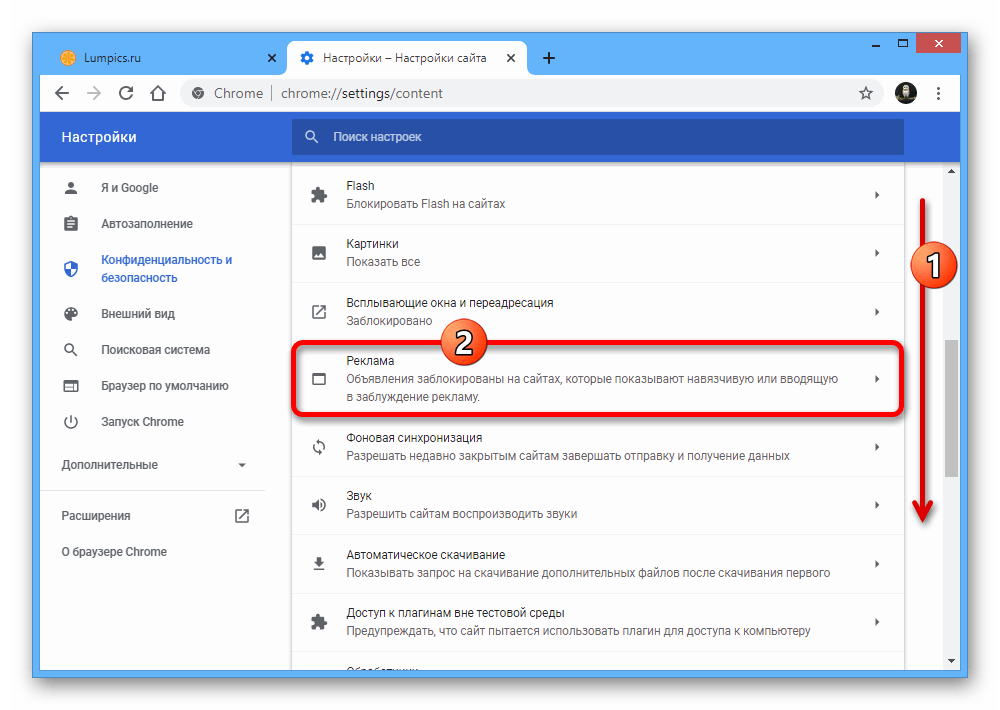 Удалите вредоносные программы из панели управления Windows
Удалите вредоносные программы из панели управления Windows
- Перейдите к Пуск > Панель управления > Программы > Удалить программу.
- Теперь вы увидите экран для удаления или изменения программы.
- Найдите имя «Вредоносные программы» и нажмите Удалить/Изменить . Если этого нет, попробуйте найти и удалить элементы со следующими именами:
- На следующем экране вам нужно подтвердить процесс удаления, выполните следующие действия, чтобы удалить эту программу с вашего компьютера.
- Нажмите OK , чтобы продолжить процесс удаления программы.
2. Запустите сканирование с помощью AdwCleaner, чтобы удалить звуковую рекламу
Download Загрузите AdwCleaner на рабочий стол.
- Важно! Перед запуском AdCleaner закройте все открытые программы и интернет-браузеры.
- Двойной щелчок по adwcleaner.exe для запуска инструмента.

- Windows Vista / 7/8 Пользователи щелкните правой кнопкой мыши и выберите Запуск от имени администратора .
- Нажмите на кнопку сканирования ,
- Когда сканирование будет готово, нажмите кнопку Очистить .
- Значки на рабочем столе исчезнут, это нормально, так что не беспокойтесь об этом.
- Нажмите OK , когда вас попросят закрыть все программы и следуйте инструкциям на экране.
- Нажмите OK еще раз, чтобы AdwCleaner перезагрузил компьютер и завершил процесс удаления.
- После перезагрузки откроется текстовый файл.
- СЛЕДУЮЩИЙ, дважды щелкните adwcleaner.exe , чтобы запустить инструмент.
- Нажмите сейчас на Удалить , затем подтвердите да , чтобы удалить AdwCleaner с вашего компьютера.
3.
 Запустите сканирование с помощью средства удаления нежелательных программ, чтобы удалить звуковую рекламу
Запустите сканирование с помощью средства удаления нежелательных программ, чтобы удалить звуковую рекламу
Загрузить загрузить Junkware Removal Tool на рабочий стол.
- Важно! Перед запуском средства удаления нежелательных программ закройте все открытые программы и интернет-браузеры.
- Дважды щелкните файл jrt.exe , чтобы запустить инструмент.
- Windows Vista / 7/8 Пользователи щелкните правой кнопкой мыши и выберите Запуск от имени администратора .
- Теперь запустится средство удаления нежелательных программ, и в командной строке вам нужно будет нажать любую клавишу для выполнения сканирования с помощью инструмента.
- Пожалуйста, проявите терпение, это сканирование может занять некоторое время (до 10 минут) в зависимости от характеристик вашей системы.
- Когда сканирование с помощью средства удаления нежелательных программ будет завершено, оно отобразит журнал с вредоносными файлами и ключами реестра, которые были удалены с вашего компьютера.

- С помощью этого файла вы можете проверить обнаруженные и удаленные элементы.
4. Запустите полное сканирование с помощью Malwarebytes Anti-Malware, чтобы удалить звуковую рекламу
Загрузите Malwarebytes Anti-Malware на свой компьютер.
- Дважды щелкните mbam-setup.exe и следуйте инструкциям по установке программы.
- В конце убедитесь, что установлен флажок рядом с Обновить Malwarebytes’ Anti-Malware и Запустить Malwarebytes’ Anti-Malware
- Затем нажмите Готово .
- Если обновление найдено, оно загрузит и установит последнюю версию.
- После загрузки программы выберите Выполните полное сканирование , затем нажмите Сканировать .
- По завершении сканирования нажмите OK , затем Показать результаты для просмотра результатов.
- Убедитесь, что все отмечено (отмечено), кроме элементов в папке C:\System Volume Information , и нажмите Удалить выбранное .

- Вы можете использовать правую кнопку мыши, чтобы проверить опцию « Проверить все элементы », прежде чем нажимать «Удалить выбранные»
- Если вы случайно закроете его, файл журнала будет сохранен здесь и будет называться следующим образом: C:\Documents and Settings\Username\Application Data\Malwarebytes\Malwarebytes’ Anti-Malware\Logs\ mbam-log-date (time).txt
- Примечание . Если MBAM обнаружит файл, который трудно удалить, вам будет предложено 1 из 2 запросов.
- Нажмите кнопку «ОК» и позвольте MBAM продолжить процесс лечения.
- Если вас попросят перезагрузить компьютер, сделайте это немедленно. Если не выполнить перезагрузку, MBAM не сможет удалить все вредоносные программы.
- После перезапуска в нормальном режиме снова запустите Malwarebytes Anti-Malware и выполните быстрое сканирование , чтобы убедиться в отсутствии оставшихся угроз.

5. Запустите сканирование с помощью HitmanPro, чтобы удалить звуковую рекламу
Пожалуйста, загрузите HitmanPro на свой рабочий стол по одной из следующих ссылок
HitmanPro (32bit) — прямая ссылка для скачивания
HitmanPro (64bit) — прямая ссылка для скачивания
- Дважды щелкните HitmanPro, чтобы запустить программу. Нарушение режима .
- Чтобы запустить HitmanPro в режиме Force Breach, удерживайте нажатой левую клавишу CTRL при двойном щелчке HitmanPro , и все несущественные процессы будут прекращены, включая процессы вредоносных программ.
- HitmanPro запустится, и вам нужно будет следовать инструкциям (нажав кнопку Next ), чтобы начать сканирование системы с помощью этой программы.
- Программа начнет сканирование компьютера. Сканирование обычно занимает не более 2-3 минут.
- Нажмите на следующую кнопку и выберите вариант активировать бесплатную лицензию
- Нажмите на кнопку «Далее», и инфекции будут удалены.

- Нажмите сейчас на опцию «Сохранить журнал» и сохраните этот журнал на рабочем столе.
- Нажмите следующую кнопку и перезагрузите компьютер.
Информация
Некоторые из программ, которые мы использовали в наших руководствах по удалению вредоносных программ, было бы неплохо сохранить и часто использовать для поддержания чистоты компьютера. Malwarebytes Anti-Malware — одно из самых мощных средств защиты от вредоносных программ. Это абсолютно бесплатно, но для защиты в реальном времени вам придется заплатить небольшую единовременную плату. Лицензия Malwarebytes Anti-Malware является пожизненной, поэтому вам придется купить ее один раз, а также потому, что Malwarebytes Anti-Malware является отличным дополнением к вашему обычному антивирусному сканеру программ безопасности.
Удаление рекламного ПО с помощью Zemana AntiMalware
Zemana AntiMalware — это облачный сканер вредоносных программ второго мнения, который позволяет проверять наличие вредоносных программ. Но он также имеет очень сильное обнаружение потенциально нежелательных программ ( ПНП ), только обнаружение ПНП по умолчанию не будет отображаться в списке результатов. Вы должны вручную проверить их на удаление.
Но он также имеет очень сильное обнаружение потенциально нежелательных программ ( ПНП ), только обнаружение ПНП по умолчанию не будет отображаться в списке результатов. Вы должны вручную проверить их на удаление.
Совет: Если вам нужны более продвинутые функции и защита в режиме реального времени, вы можете приобрести премиум-версию Zemana AntiMalware, которая защитит вас от заражения.
- Загрузите Zemana AntiMalware ( с помощью кнопки загрузки выше ) на рабочий стол.
- Дважды щелкните «Zemana.AntiMalware.Setup.exe» и следуйте инструкциям по установке программы.
- После установки вы увидите главный экран Zemana AntiMalware, как показано ниже.
- Выберите Deep Scan и нажмите кнопку Scan .
- Когда сканирование завершится, нажмите Далее и инфекции, которые будут удалены.
Входящие поисковые запросы:
- звуковая реклама, воспроизводимая в фоновом режиме, удаление
- реклама, воспроизводимая в фоновом режиме
- звуковая реклама, воспроизводимая в фоновом режиме компьютера
- как удалить фоновую звуковую рекламу
- вредоносное ПО звуковая реклама, воспроизводимая в фоновом режиме
- как удалить звуковую рекламу, работающую в фоновом режиме
- реклама, воспроизводимая в фоновом режиме chrome
- звуковая реклама, воспроизводимая в фоновом режиме
- звуковая реклама, воспроизводимая в фоновом режиме
- удаление звуковой рекламы в фоновом режиме
- удаление звуковой рекламы, работающей в фоновом режиме 45
Как перестать раздражать автовоспроизведение аудио и видео и что с этим делают интернет-индустрия и рекламная индустрия
В: Во время просмотра электронной почты неожиданно мешают нежелательные аудиорекламы. Как я могу предотвратить эти нежелательные аудио? ~Эллис Баркер, Арвада, Колорадо
Как я могу предотвратить эти нежелательные аудио? ~Эллис Баркер, Арвада, Колорадо
Tech+ Да, это очень раздражает. Если я хочу посмотреть видео, просто дайте мне возможность нажать «воспроизвести».
Раньше было проще избегать видео с автоматическим воспроизведением, потому что многие сайты использовали технологию Adobe Flash. Отключение Flash означало, что видео не будет воспроизводиться, если вы не включите проигрыватель вручную.
Но хитрая реклама постоянно проходит благодаря спросу со стороны компаний, которые надеются заработать хоть десять центов на посетителях в обмен на что-то, что обычно бесплатно (включая The Denver Post — это один из способов помочь нам оплатить счета).
Конечно, верно и обратное. Технологии помогают рекламодателям обойти блокировщики рекламы, но затем блокировщики рекламы обновляются, пересматриваются и предлагают новые способы блокировки нежелательных сообщений.
Бесплатная и популярная программа AdBlock Plus, например, блокирует многие объявления для Chrome, Firefox, Internet Explorer, Android и других браузеров.
Но с 2011 года также используется тактика, разрешающая «приемлемую рекламу», которая, по словам компании, побуждает отрасль разрабатывать менее раздражающую и менее навязчивую рекламу, поскольку всем известно, что весь смысл рекламы заключается в том, чтобы кто-то зарабатывал деньги. Недопустимо? «Автовоспроизведение звуковой или видеорекламы» — это реклама, которая будет заблокирована.
AdBlock Plus, однако, позволяет пользователям отказаться от всех объявлений. Подробности на сайте adblockplus.org/en/acceptable-ads#optout
. Последняя тенденция заключается в попытках найти золотую середину между потребителями, рекламодателями и компаниями, часто предоставляющими бесплатный контент. Коалиция за лучшую рекламу, например, изучает разрушительную рекламу, которая оставляет у пользователя плохое впечатление.
Организация изучила, какая реклама будет неприемлема для потребителей, и некоторые результаты включают автоматически воспроизводимую видеорекламу со звуком, мигающую анимированную рекламу и большую рекламу, из которой пользователю трудно выйти.
Мы не нашли удачного компромисса, но такие компании, как Google, член Коалиции, работают над интеграцией в свой браузер Chrome блокировщика рекламы, который будет отфильтровывать рекламу, которую считают надоедливой.
Согласно статье Wall Street Journal, Google заинтересован в том, чтобы «подавить дальнейший рост инструментов блокировки», некоторые из которых взимают с пользователей плату. Есть и огромная финансовая причина. Доход Google от онлайн-рекламы в 2016 году составил 60 миллиардов долларов, поэтому, если объявления его клиентов блокируются сторонними блокировщиками рекламы, они перейдут к другим компаниям.
Тем не менее, существует множество других сторонних блокировщиков рекламы. Лучший способ найти то, что вам подходит, — это открыть интернет-браузер и найти надстройки или расширения. Обычно это «магазины» внутри браузера, которые позволяют загружать новые инструменты для конкретного браузера.
- Интернет-магазин Google Chrome (перейти к расширениям)
- Firefox: введите «about:addons» в строке поиска
- Internet Explorer: перейдите в галерею Internet Explorer по адресу microsoft.
 com/en-us/iegallery 9.0045
com/en-us/iegallery 9.0045 - Apple добавит программное обеспечение для блокировки автовоспроизведения в свою будущую операционную систему Mac OS High Sierra.
Несколько других, которые приходят на ум:
- По мере того, как все больше сайтов отказываются от видеоплеера Adobe Flash в пользу технологии HTML5, появились блокировщики автоматического воспроизведения HTML5, такие как Disable HTML5. Разработчик этого расширения для Chrome недавно прекратил обновлять программное обеспечение в июне, поскольку, по его мнению, Google сейчас работает над этим. Но это все еще работает.
- Вместо того, чтобы искать блокировщик рекламы, попробуйте программу, блокирующую отслеживание, например Abine. Он предлагает ряд онлайн-инструментов безопасности, в том числе анти-трекер Blur, чтобы помочь пользователям Интернета запретить рекламодателям отслеживать их поиски.
А затем для автовоспроизведения без браузера:
- Чтобы отключить автовоспроизведение видео в Facebook, перейдите в настройки пользователя, найдите «Видео» и отключите функцию «Автовоспроизведение видео».

 Во втором случае вам следует изменить настройки самого браузера для комфортной работы в интернете.
Во втором случае вам следует изменить настройки самого браузера для комфортной работы в интернете.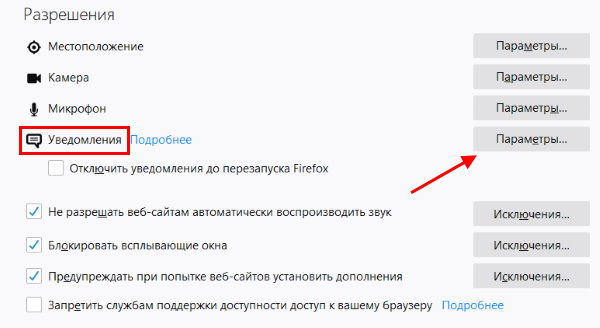


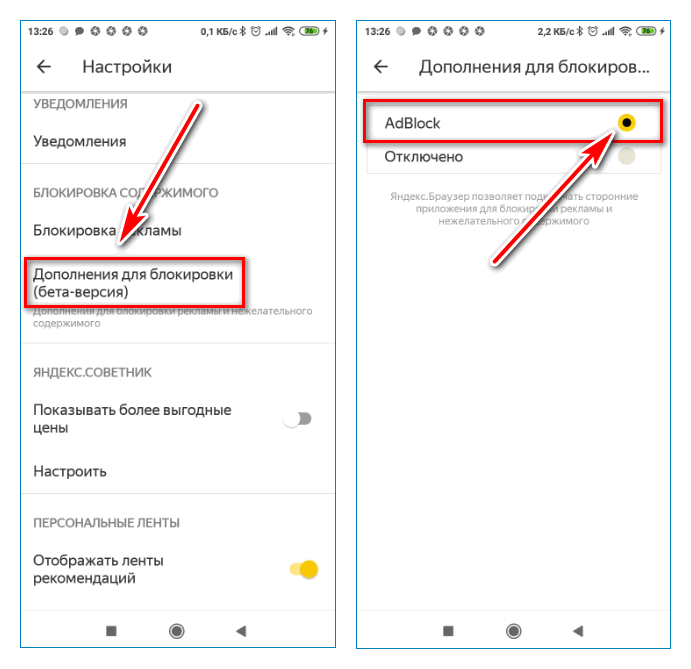
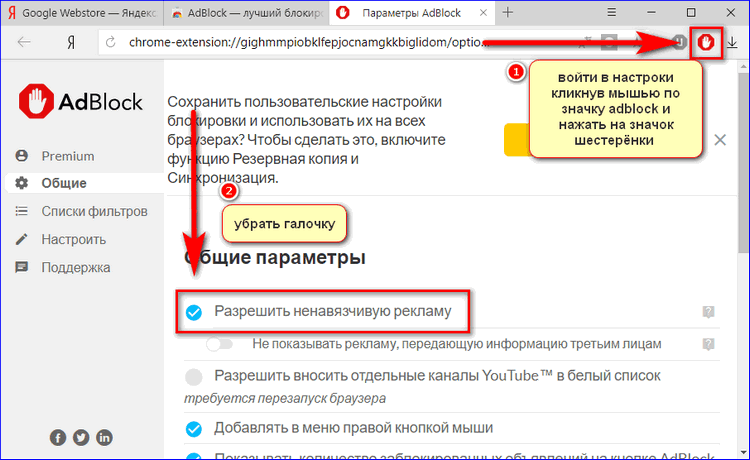

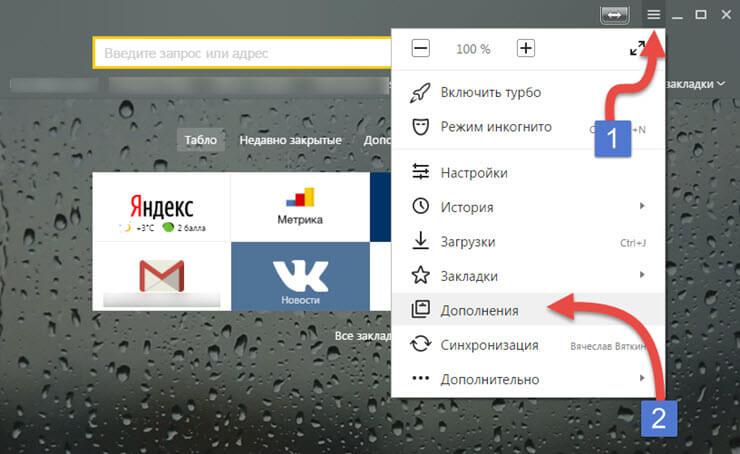 com/en-us/iegallery 9.0045
com/en-us/iegallery 9.0045